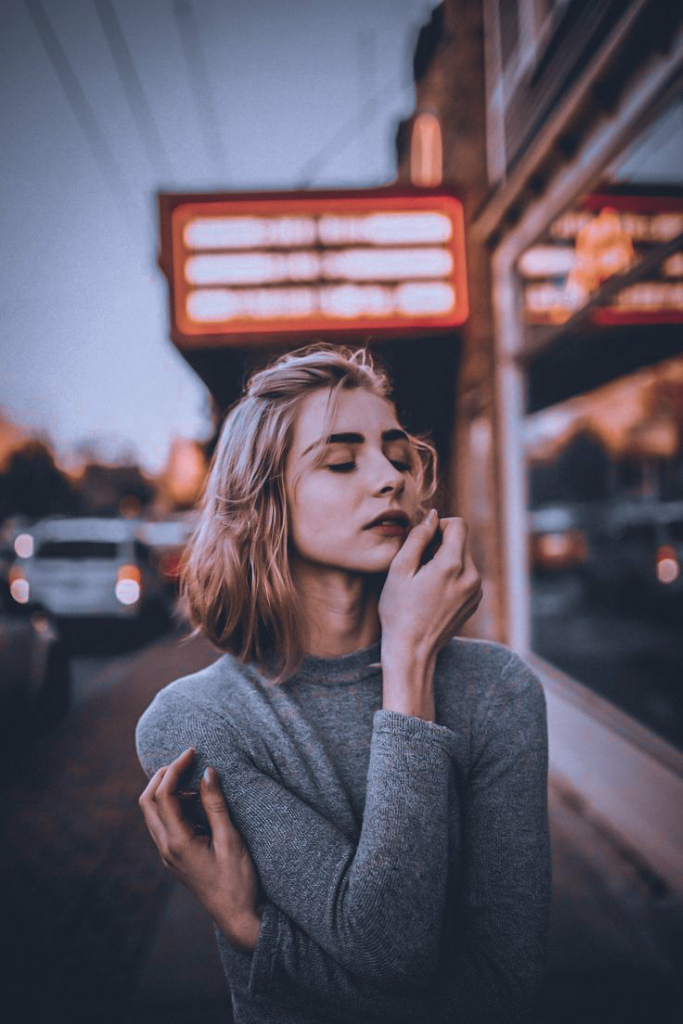- Beranda
- Komunitas
- Entertainment
- The Lounge
Begini Cara Edit Foto Menggunakan Lightroom Mobile
TS
vhite
Begini Cara Edit Foto Menggunakan Lightroom Mobile
Selamat pagi siang sore malam tergantung agan agan sis bacanya kapan hehe
Membicarakan smartphone zaman sekarang memang sudah canggih, tidak hanya untuk telepon dan sms saja namun sekarang sudah bisa untuk edit video bahkan edit foto juga sudah bisa. Kali ini ane mau membahas cara edit photo menggunakan aplikasi smartphone yaitu lightroom mobile, ya walaupun lightroom mobile tak sedetail versi dekstopnya. Tapi udah worth it banget untuk edit foto menjadi keren atau fantastis hehe.
Nah sekarang ane mau berbagi rumus untuk membuat photo gansis kaskuser menjadi wow banget dan jadi koleksi foto keren dah.. pokoknya lagi kekinian banget dah rumusnya.
Yuk langsung di simak gansis kaskuser rumus lightroom mobile agar keren photo kalian gansis kaskuser.
Pertama download apk lightroom mobilenya di play store, nah setelah udah download buka aplikasinya pilih foto kalian yang mau di edit.
Kedua pilih light
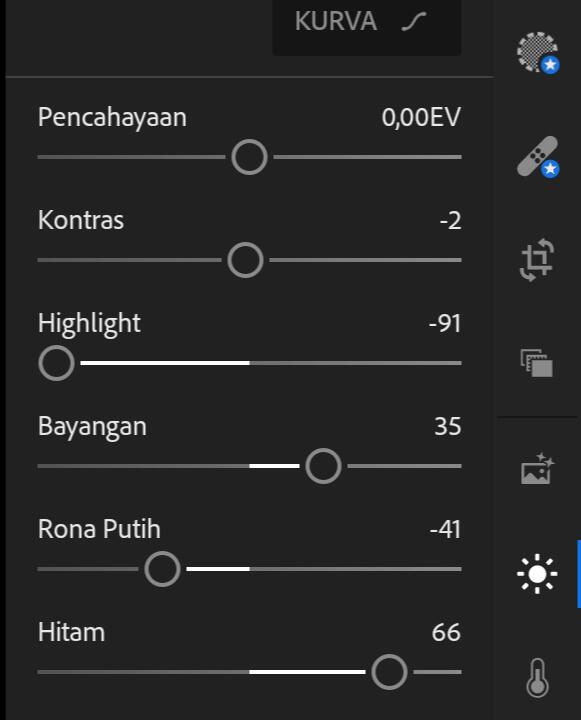
Pencayahaan 0,00EV
Kontras -2
Hightlight -91
Bayangan 35
Rona putih -41
Hitam 66
pencahayaan nya atur atur lagi sesuai foto ya,, terus klik kurva itu.
Ketiga Klik kurva

nih cara pake kurva yaa, kenapa harus mengunakan kurva? biar foto lebih bagus dan estetik.
Keempat
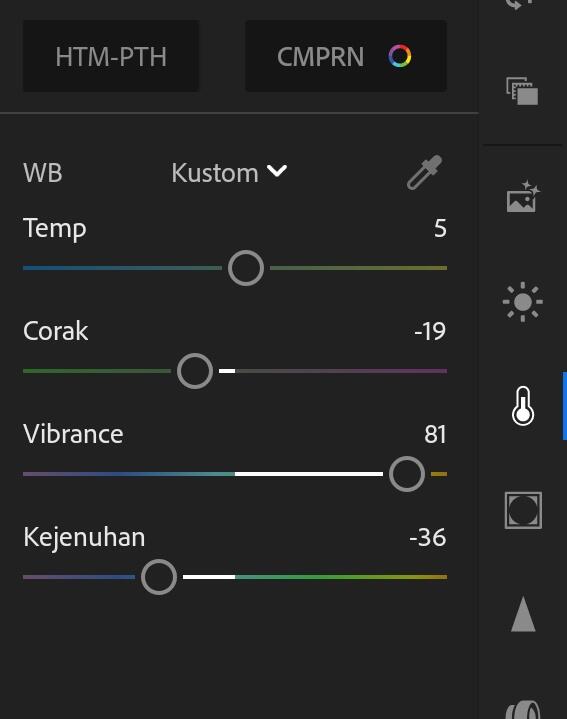
Klik color
Temp 5
Corak -19
Vibrance 81
Kejenuhan -36
Kelima klik mix color
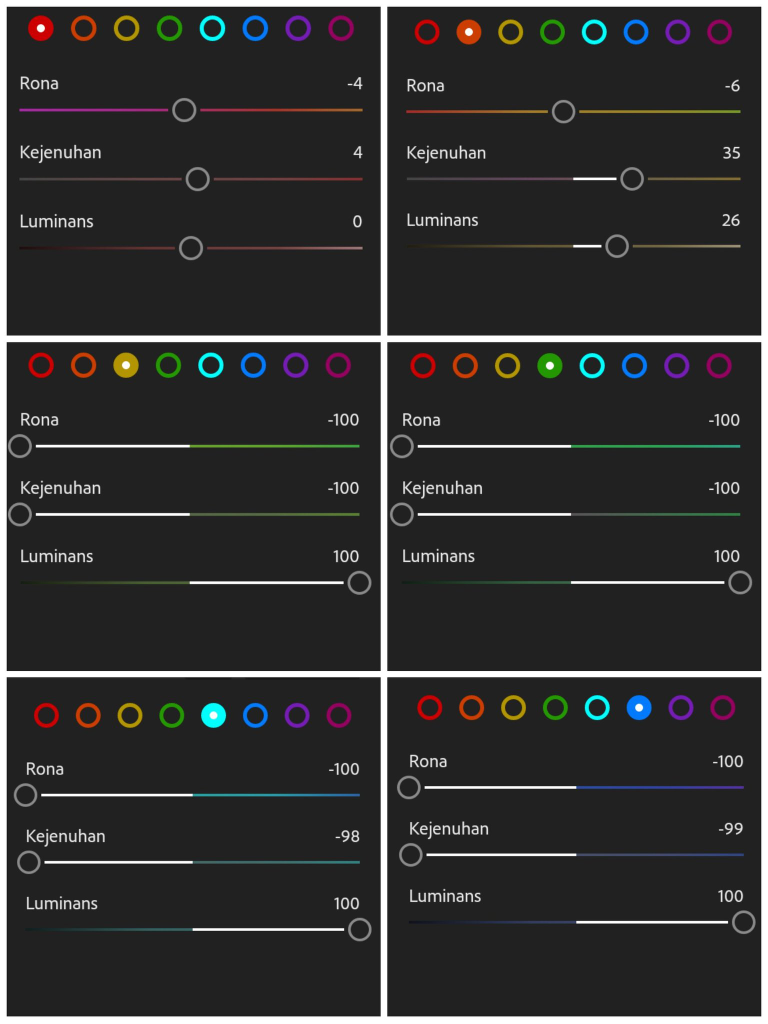
Merah(Red)
Rona -4
Kejenuhan 0
Luminans 0
Orange
Rona -6
Kejenuhan 35
Luminans 26
Kuning yellow
Rona -100
Kejenuhan -100
Luminans 100
Hijau green
Rona -100
Kejenuhan -100
Luminans 100
Aqua
Rona -100
Kejenuhan -100
Luminans 100
Biru
Rona -100
Kejenuhan -99
Luminans 100
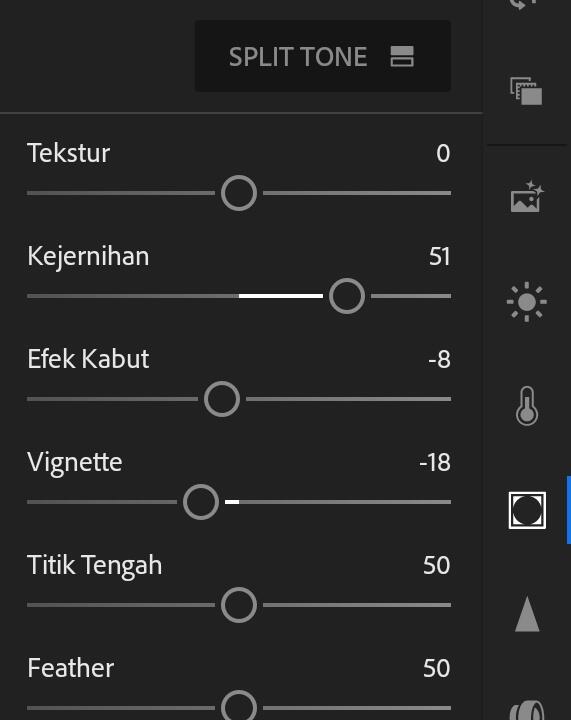
Tekstur 0
Kejernihan 51
Efek kabut -8
Vignatte -18
Titik tengah 50
Feather 50
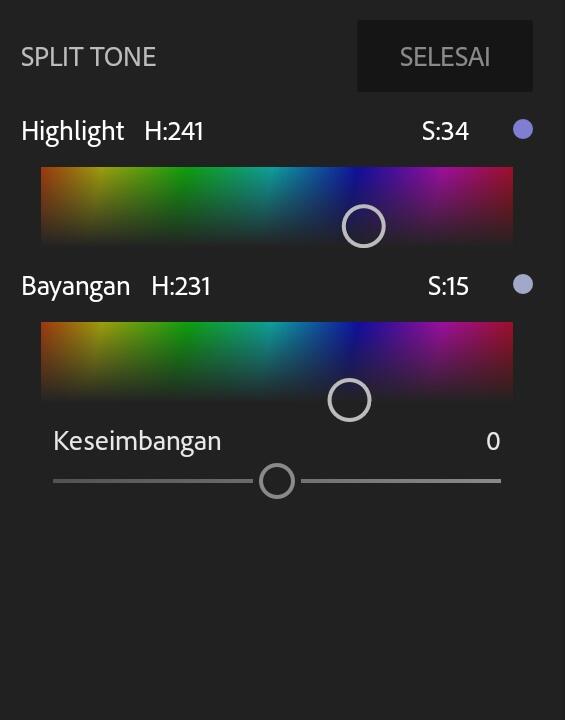
Highlight H 241 S 34
Bayangan H 231 S 15
Catatan jika foto terlihat kasar pengurangan noisenya bisa di tambahin
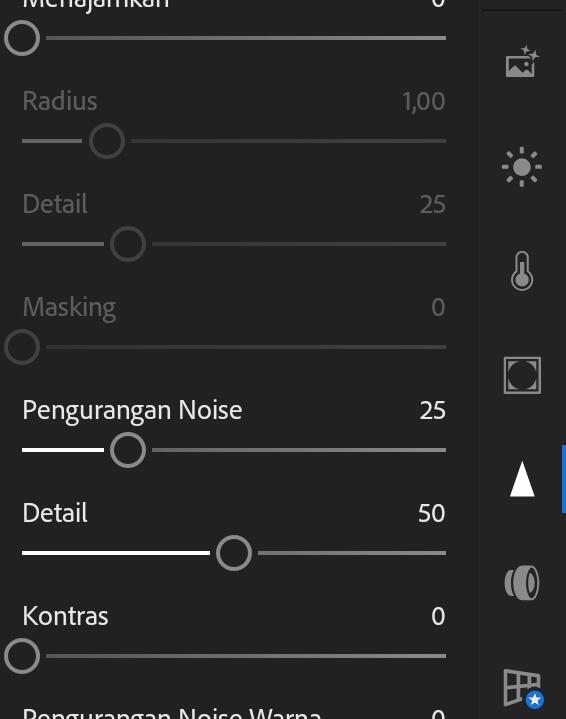
Pengurangan noise 25
Detail 50
Kontras 0
Nah sudah selesai dah foto kalian bisa kece banget
Bisa lihat hasil jadinya sperti di gambar berikut
Nah bagaimana keren kan kalian bisa terapin nih rumus di foto foto kalian gansis kaskuser. Ngomong ngomong jangan lupa di di bagikan dan serta
di bagikan dan serta 
Quote:
Membicarakan smartphone zaman sekarang memang sudah canggih, tidak hanya untuk telepon dan sms saja namun sekarang sudah bisa untuk edit video bahkan edit foto juga sudah bisa. Kali ini ane mau membahas cara edit photo menggunakan aplikasi smartphone yaitu lightroom mobile, ya walaupun lightroom mobile tak sedetail versi dekstopnya. Tapi udah worth it banget untuk edit foto menjadi keren atau fantastis hehe.
Nah sekarang ane mau berbagi rumus untuk membuat photo gansis kaskuser menjadi wow banget dan jadi koleksi foto keren dah.. pokoknya lagi kekinian banget dah rumusnya.
Yuk langsung di simak gansis kaskuser rumus lightroom mobile agar keren photo kalian gansis kaskuser.
Pertama download apk lightroom mobilenya di play store, nah setelah udah download buka aplikasinya pilih foto kalian yang mau di edit.
Kedua pilih light
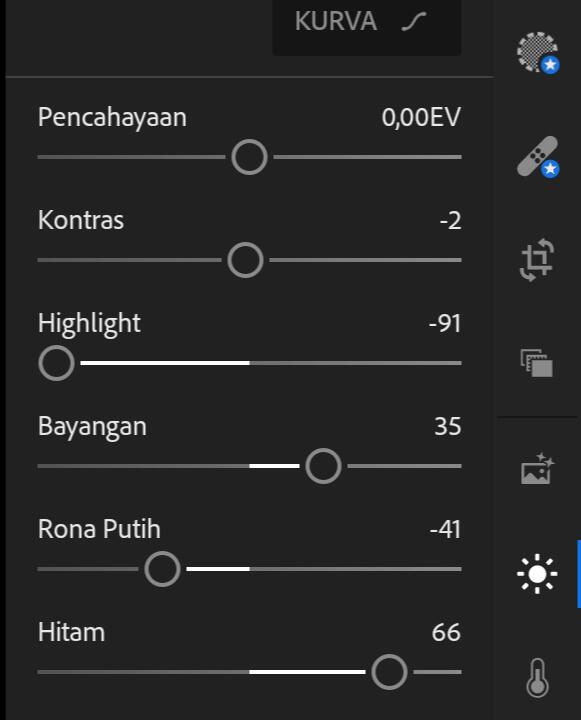
Pencayahaan 0,00EV
Kontras -2
Hightlight -91
Bayangan 35
Rona putih -41
Hitam 66
pencahayaan nya atur atur lagi sesuai foto ya,, terus klik kurva itu.
Ketiga Klik kurva
nih cara pake kurva yaa, kenapa harus mengunakan kurva? biar foto lebih bagus dan estetik.
Keempat
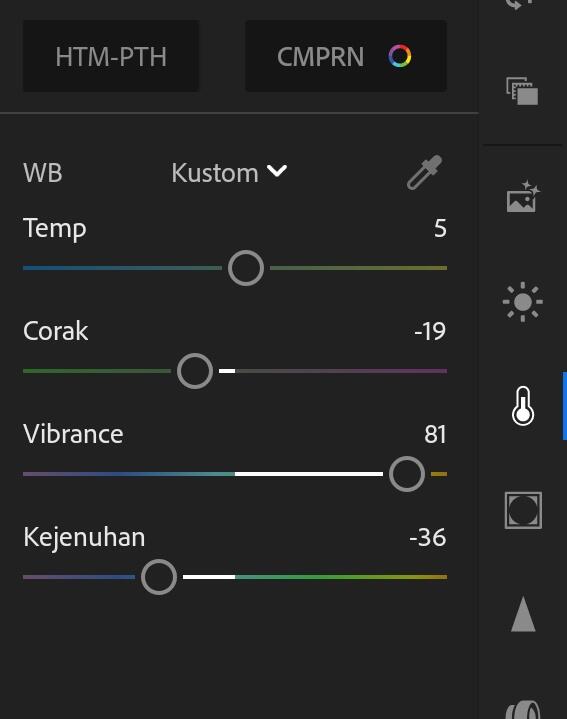
Klik color
Temp 5
Corak -19
Vibrance 81
Kejenuhan -36
Kelima klik mix color
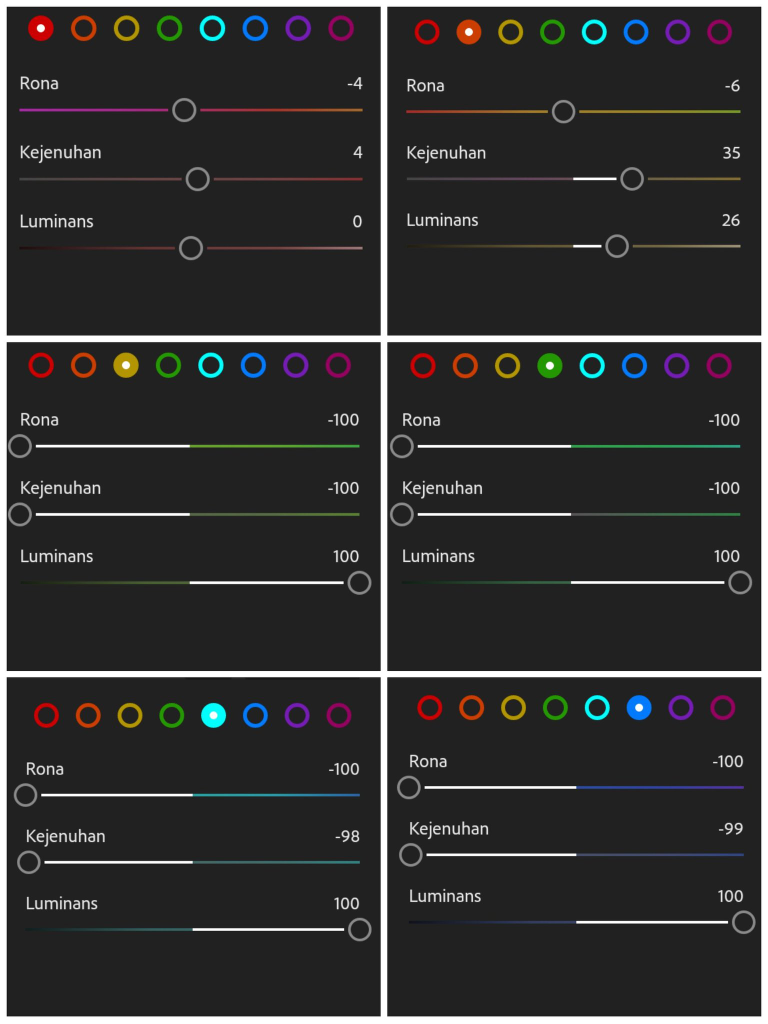
Merah(Red)
Rona -4
Kejenuhan 0
Luminans 0
Orange
Rona -6
Kejenuhan 35
Luminans 26
Kuning yellow
Rona -100
Kejenuhan -100
Luminans 100
Hijau green
Rona -100
Kejenuhan -100
Luminans 100
Aqua
Rona -100
Kejenuhan -100
Luminans 100
Biru
Rona -100
Kejenuhan -99
Luminans 100
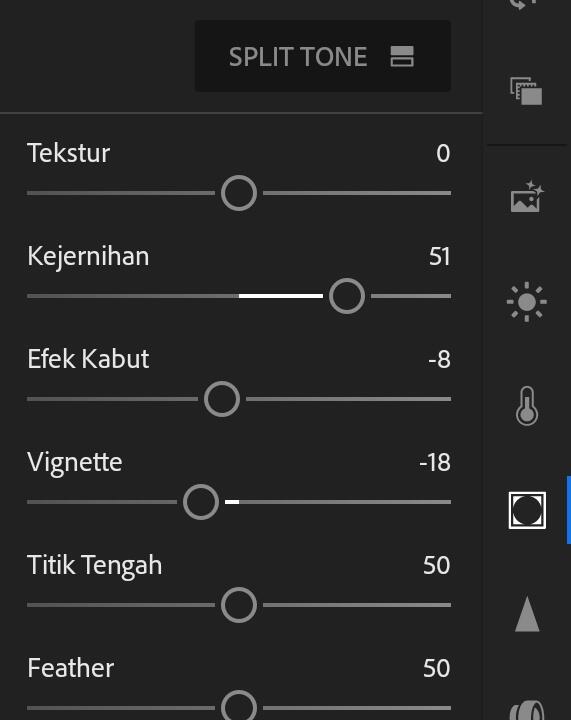
Tekstur 0
Kejernihan 51
Efek kabut -8
Vignatte -18
Titik tengah 50
Feather 50
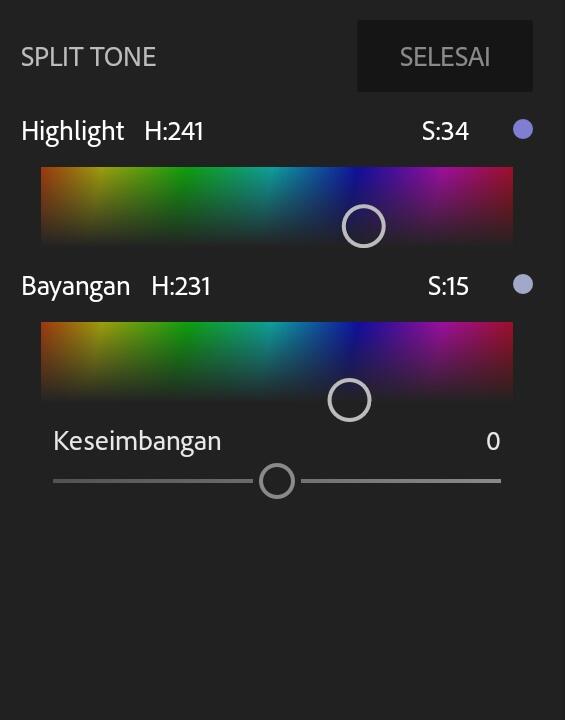
Highlight H 241 S 34
Bayangan H 231 S 15
Catatan jika foto terlihat kasar pengurangan noisenya bisa di tambahin
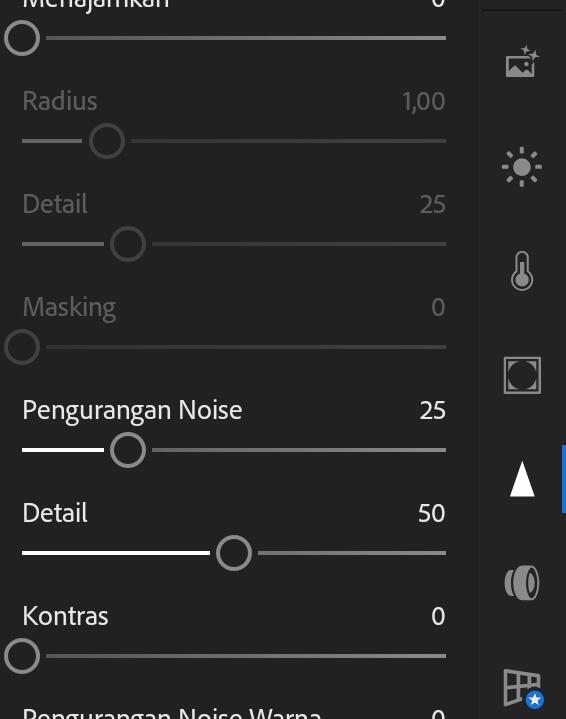
Pengurangan noise 25
Detail 50
Kontras 0
Nah sudah selesai dah foto kalian bisa kece banget
Bisa lihat hasil jadinya sperti di gambar berikut
Spoiler for Gambar:
Nah bagaimana keren kan kalian bisa terapin nih rumus di foto foto kalian gansis kaskuser. Ngomong ngomong jangan lupa di
 di bagikan dan serta
di bagikan dan serta 
Diubah oleh vhite 12-03-2020 00:38
4iinch dan 2 lainnya memberi reputasi
3
9.5K
2
Komentar yang asik ya
Urutan
Terbaru
Terlama
Komentar yang asik ya
Komunitas Pilihan